Avalonia开发Markdown编辑器
Avalonia开发Markdown编辑器
今天熟悉Avalonia UI,做一个Markdown的文本编辑器。
代码我上传了Github,地址:
https://github.com/raokun/AvaloniaMarkdown.git
1.创建Avalonia MVVM项目
我使用开发工具的是visual studio 2022 preview ,上一篇博客已经写过了SDK的安装和基础项目的创建,需要了解的可以跳转查看:
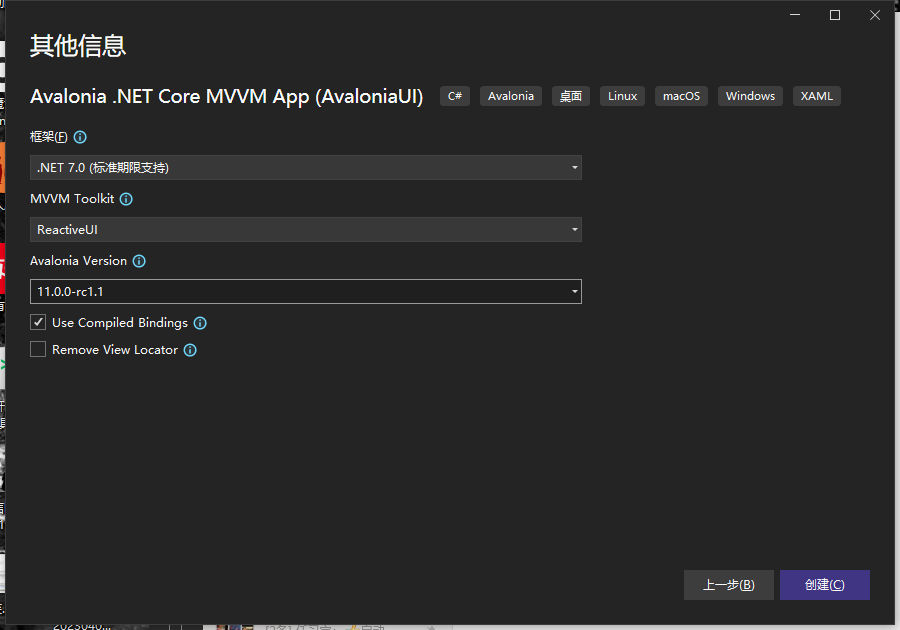
2.添加用于Markdown渲染的nuget包
由于Avalonia UI 本身不带Markdown的展示,我们使用nuget包 Markdown.Avalonia
在csproj中添加包
<PackageReference Include="Markdown.Avalonia" Version="11.0.0-d1" />
<PackageReference Include="ColorTextBlock.Avalonia" Version="11.0.0-d1" />

3.界面功能设计
我们修改MainWindow 实现功能
- 左边输入框,使用TextBox
- 右边添加Markdown.Avalonia控件
- 打开文件按钮-打开文件,提取文件内容
- 保存-如果是新文件,选择保存路径-如果是已打开的文件,保存现有文件。
1.编写界面布局

<Grid>
<Grid.ColumnDefinitions>
<ColumnDefinition Width="10*"/>
<ColumnDefinition Width="10*"/>
</Grid.ColumnDefinitions>
<Grid.RowDefinitions>
<RowDefinition Height="1*"/>
<RowDefinition Height="10*"/>
</Grid.RowDefinitions>
</Grid>
2.编辑框和Markdown展示代码
<TextBox Grid.Row="1"
Grid.Column="0"
VerticalAlignment="Stretch"
AcceptsReturn="True"
Text="{Binding Text}"
TextWrapping="Wrap"
/>
<md:MarkdownScrollViewer Grid.Row="1"
Grid.Column="1" Name="abc" Markdown="{Binding Text}"/>
3.保存和打开
<StackPanel Grid.Column="0" Orientation="Horizontal" HorizontalAlignment="Center">
<Button Classes="small" Margin="0,0,20,0">打开</Button>
<Button Classes="small" Margin="0,0,20,0">保存</Button>
</StackPanel>
4.成果





【推荐】国内首个AI IDE,深度理解中文开发场景,立即下载体验Trae
【推荐】编程新体验,更懂你的AI,立即体验豆包MarsCode编程助手
【推荐】抖音旗下AI助手豆包,你的智能百科全书,全免费不限次数
【推荐】轻量又高性能的 SSH 工具 IShell:AI 加持,快人一步
· 10年+ .NET Coder 心语 ── 封装的思维:从隐藏、稳定开始理解其本质意义
· 地球OL攻略 —— 某应届生求职总结
· 提示词工程——AI应用必不可少的技术
· Open-Sora 2.0 重磅开源!
· 周边上新:园子的第一款马克杯温暖上架